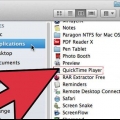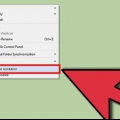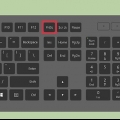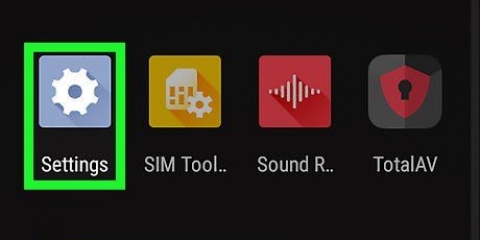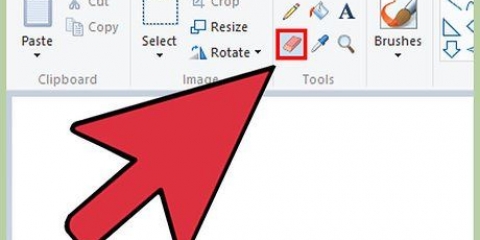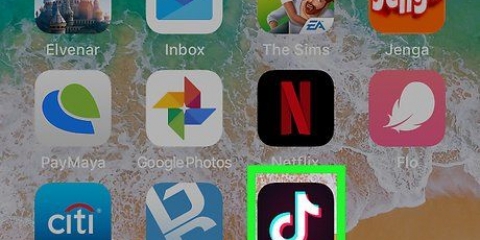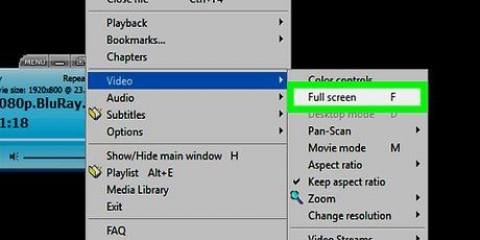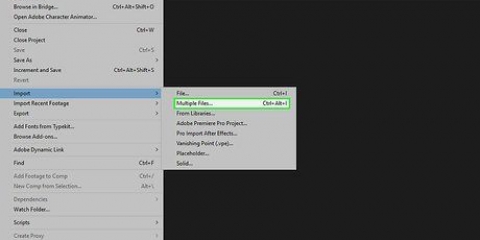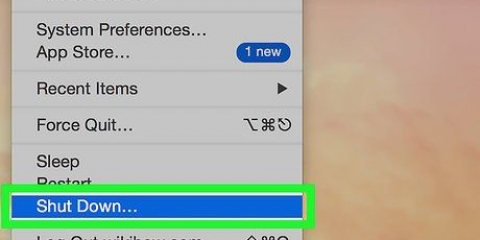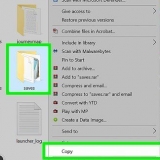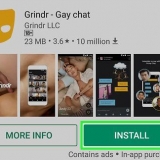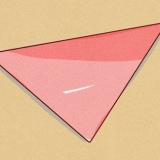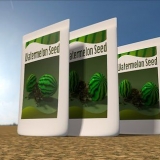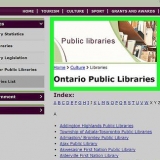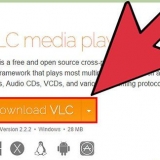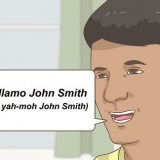Vai alla directory in cui hai estratto i file. Qui troverai due cartelle: 32 bit e 64 bit. Apri il file corrispondente al tuo sistema operativo. Avvia il programma ScreenRecorder. Verrà visualizzato un messaggio che ti informa che devi installare Windows Media Encoder 9. Segui le istruzioni per installare questo programma. Eseguire nuovamente il programma ScreenRecorder. Questa volta l`installazione partirà immediatamente. Segui le istruzioni per installare ScreenRecorder nella posizione predefinita.













Fai una registrazione dello schermo
Contenuto
Catturare il tuo schermo può essere incredibilmente utile, sia che tu stia ricevendo supporto tecnico o semplicemente desideri mostrare ai tuoi amici qualcosa di interessante. Sono disponibili diversi programmi per Windows 7 con cui farlo, con diverse funzioni. Segui questa guida per iniziare rapidamente a registrare lo schermo.
Passi
Metodo 1 di 3: Usa ScreenRecorder

1. Scarica lo strumento ScreenRecorder di Microsoft. Questo programma è disponibile gratuitamente da Sito web della rivista TechNet. Una volta nella pagina Utility Spotlight, fare clic sul collegamento dopo il testo Download del codice disponibile su: e scarica il file.

2. Installa ScreenRecorder. Fare doppio clic su "UtilityOnline09 marzo 2009_03.EXE" per estrarre i file di installazione. Ti verrà chiesto dove vuoi posizionare il file. Scegli un luogo che puoi raggiungere facilmente. È possibile eliminare questi file dopo l`installazione.

3. Apri Registratore schermo. Dopo l`installazione, sul desktop apparirà un collegamento a ScreenRecorder. Fare doppio clic per avviare il programma. Apparirà la finestra di controllo di ScreenRecorder insieme a una schermata in cui troverai alcuni suggerimenti.

4. Seleziona quale parte dello schermo vuoi catturare. Nel menu a tendina puoi scegliere SCHERMO INTERO, oppure puoi scegliere una finestra specifica che vuoi registrare. Tutte le finestre attive possono essere trovate nel menu a tendina.

5. Scegli se vuoi aggiungere anche l`audio. Se hai un microfono collegato, puoi selezionare la casella Audio che vuoi che anche l`audio venga registrato insieme al video. Ti permette di dire cosa stai facendo durante la registrazione.
ScreenRecorder utilizza le impostazioni predefinite di Windows per l`ingresso audio. Ciò significa che se desideri regolare il suono, puoi farlo con il pulsante Volume nella barra delle applicazioni.

6. Decidi se vuoi che il bordo della tua finestra si illumini. Questo è uno strumento per vedere quale finestra stai registrando. Non vedrai il bordo luminoso nello scatto, ma è solo uno strumento per aiutarti a mantenere la concentrazione.

7. Specificare la posizione del file. Una volta configurato il registratore, fare clic su OK per aprire lo strumento di registrazione. Prima di iniziare a registrare, devi indicare dove vuoi salvare il video e puoi dargli un nome. Fare clic sul pulsante nella parte superiore dello strumento per farlo.
I file di ScreenRecorder sono nel .formato WMV. Ricorda che la registrazione finale sarà di bassa qualità.

8. Inizia a registrare. Puoi fare clic sul pulsante verde Avvia per avviare la registrazione, su quello giallo per mettere in pausa e sul pulsante rosso per interrompere e salvare, come indicato in precedenza.
Metodo 2 di 3: utilizzare un altro programma

1. Decidi quale programma usare. Sono disponibili una varietà di soluzioni gratuite che ti consentono di acquisire lo schermo. Molti offrono anche opzioni aggiuntive, come l`enfatizzazione del cursore o l`aggiunta di effetti al tuo video. Alcuni programmi popolari sono:
- Camtasia Studio – Software commerciale specializzato in editing e registrazione video professionali.
- Fraps: software commerciale con una versione di prova gratuita specificamente destinato alla registrazione di contenuti di videogiochi.

2. Installa ed esegui il programma. Le impostazioni predefinite vanno bene per la maggior parte degli utenti. Nessuno dei programmi di cui sopra tenterà di installare adware durante il processo di installazione.

3. Prepara la registrazione. Sebbene l`interfaccia di ogni programma sia diversa, ci sono molte somiglianze in termini di opzioni. Sarai in grado di decidere quale parte dello schermo vuoi registrare, quali effetti vuoi usare e le preferenze per la registrazione del suono.
Fraps funziona in modo diverso perché è progettato per i giochi 3D. Sulle istruzioni puoi trovare maggiori informazioni sull`utilizzo di questo programma.

4. Imposta il programma a tuo piacimento. Nel menu Opzioni video, seleziona il compressore che desideri utilizzare; nota che questo cambierà il video. Alcuni formati sono più comuni di altri. Quindi regola la qualità finale del tuo video con il dispositivo di scorrimento Qualità.
Il codec Xvid MP4 è il formato più comune.

5. Registra il tuo video. Una volta che le impostazioni sono pronte, fai clic sul pulsante di registrazione per iniziare a registrare lo schermo. Dopo aver terminato di registrare le tue azioni sul PC, fai clic sul pulsante Interrompi. Dopo questo ti verrà chiesto di nominare il tuo video e salvare il file.
Metodo 3 di 3: condividi il tuo video

1. Modifica il tuo video. Quando hai finito di registrare il tuo video, puoi condividerlo subito con gli altri oppure puoi modificare la registrazione con il tuo programma di editing video preferito. Ti consente di tagliare il video, aggiungere musica o aggiungere altri clip video.

2. Carica il tuo video su YouTube. Le schermate sono un ottimo strumento tutorial e un modo popolare per conoscere i programmi per computer su YouTube. Carica il video e YouTube eseguirà la conversione per te.

3. Invia il video come allegato e-mail. Se fornisci supporto tecnico a qualcuno, puoi inviare il video via email a quella persona come allegato. Funziona bene solo con brevi video a causa del limite delle dimensioni del file di posta elettronica, ma è un modo davvero utile per mostrare a qualcuno qual è il problema che hai riscontrato o come risolverlo.
Articoli sull'argomento "Fai una registrazione dello schermo"
Condividi sui social network:
Simile
Popolare